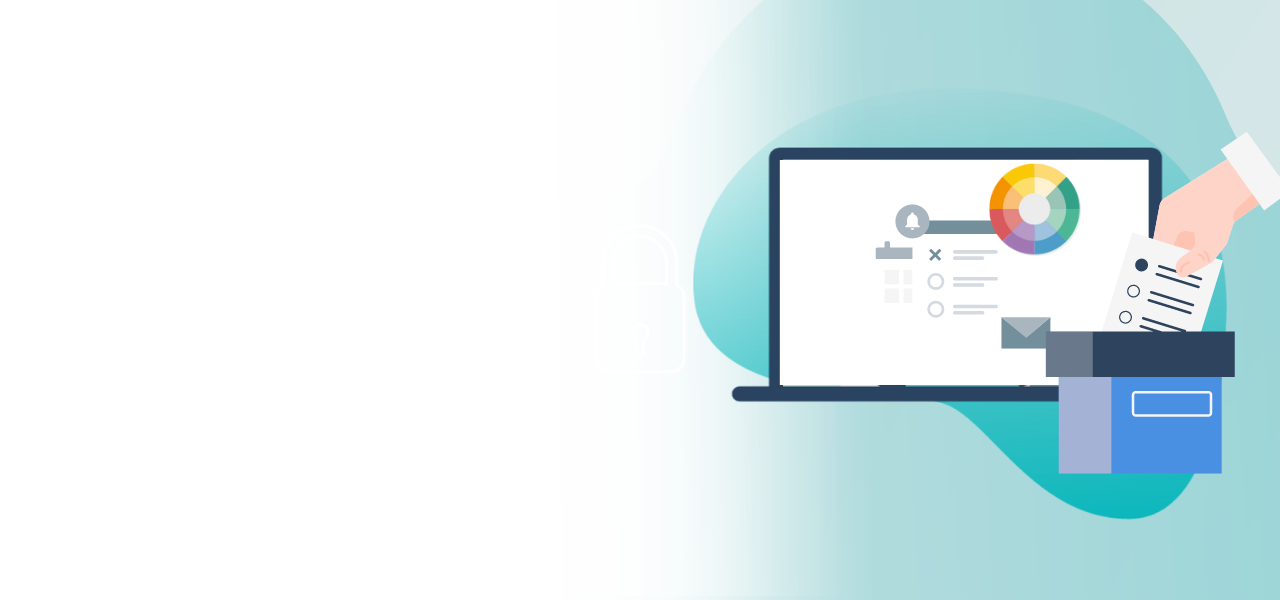
Wählergruppen einrichten
Bilden Sie unterschiedliche Gruppen in Ihrem Wahlprojekt ab
- Beliebige Anzahl an Wählergruppen
- Einfach per Excel hochladen oder manuell einrichten
- Verschiedene Stimmrechte abbilden
Im POLYAS Online-Wahlmanager können Sie eine beliebige Anzahl von Wählergruppen einrichten. Die Mitglieder einer Gruppe bekommen nur die Stimmzettel zu sehen, die sie sehen sollen. Am einfachsten werden die Gruppen beim Import der Stimmzettel aus Excel direkt erstellt, doch auch das manuelle Anlegen ist möglich.
Das Feature ist für alle Wahlprojekte – die Online-Wahl und das Live Voting verfügbar und wird wie folgt eingerichtet.
1. Feature buchen
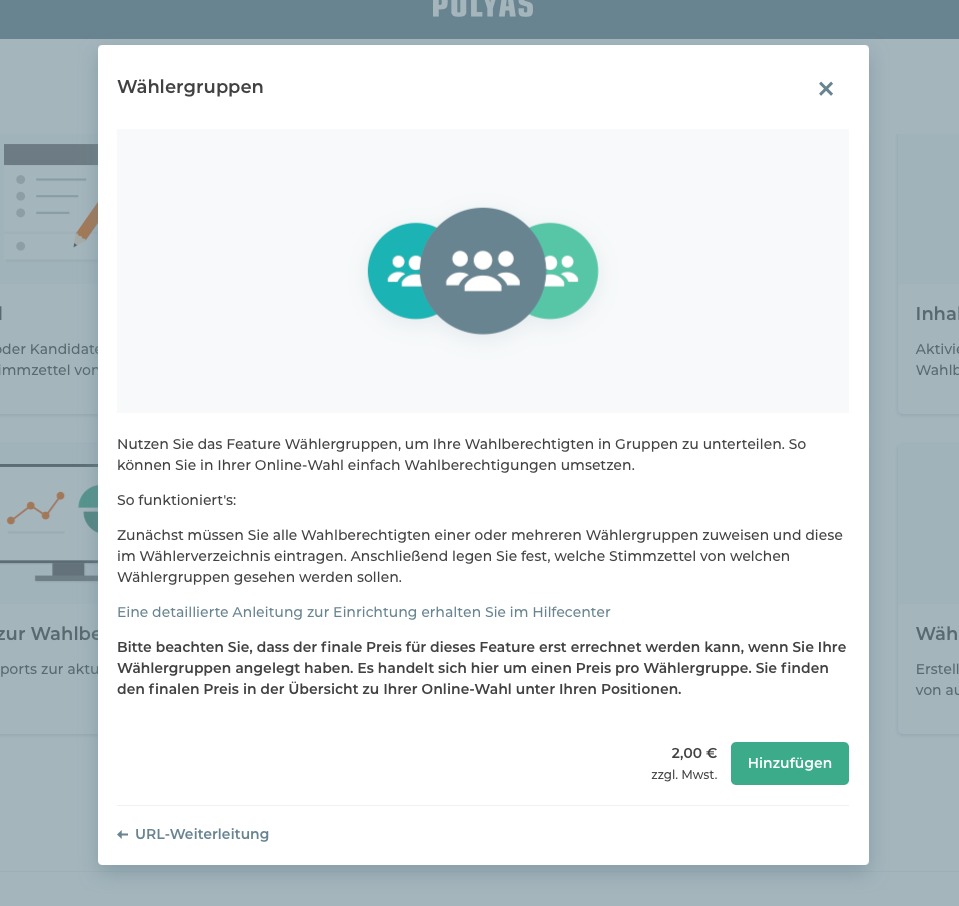
Gehen Sie in Ihrem Projekt im POLYAS Online-Wahlmanager auf den Reiter „Features“ und suchen Sie in der Liste der möglichen Features nach „Wählergruppen“. Nach Klick auf das Feature öffnet sich ein Vorschaufenster, in welchem Sie nochmals die Funktionen dieses Features nachlesen können. Klicken Sie auf den grünen Button „Hinzufügen“, um das Feature zu buchen.
2. Wählergruppen hinzufügen
Gehen Sie nun zurück zum Reiter „Wahlberechtigte“ bzw. „Stimmberechtigte“. Sie finden hier nun den Reiter „Wählergruppen“. Um Ihren Teilnehmer:innen Gruppen zuzuordnen, müssen Sie hier die gewünschten Gruppen vorab anlegen. Fügen Sie alle Wählergruppen (ggf. als Kürzel) hinzu, die Sie verwenden möchten. Alternativ können Sie diese auch wie unten beschrieben, beim Import der Stimmzettel oder bei den Einstellungen der Stimmzettel hinzufügen.
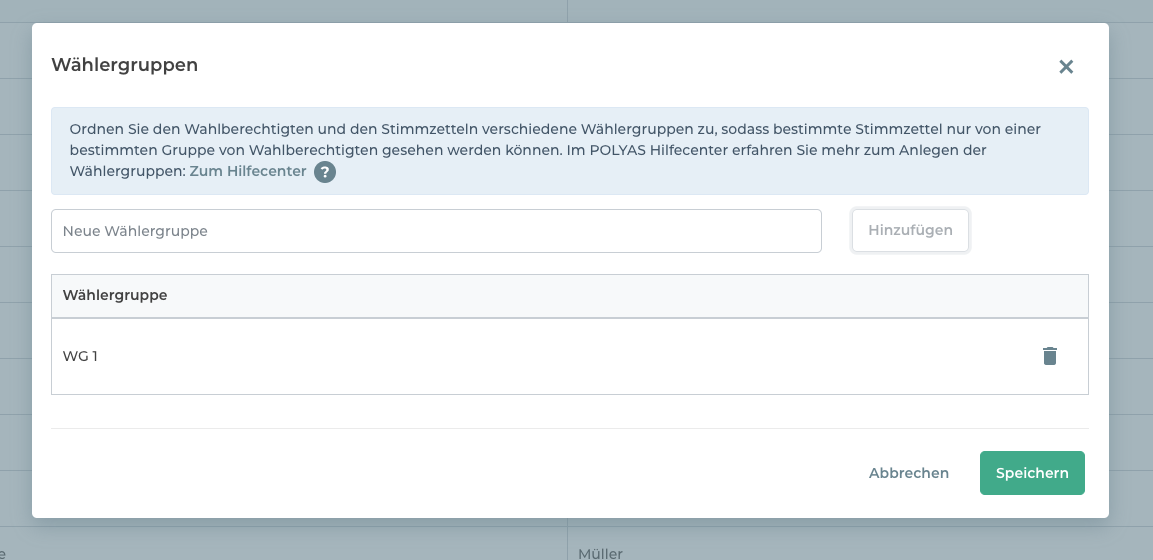
3. Verzeichnis mit Wählergruppen per Excel hochladen
Beim Erstellen Ihres Verzeichnisses in Excel legen Sie eine Spalte für Wählergruppen an und weisen Sie jeder Person eine oder mehrere der von Ihnen angelegten Wählergruppen zu. Bei mehreren Gruppen trennen Sie diese durch Kommata ab. Nutzen Sie dafür am besten die Vorlage, die Sie im Online-Wahlmanager runterladen können.
Beispiel: In einem Verein wird nach Ortsverbänden getrennt abgestimmt. Für alle Teilnehmer:innen aus dem Ortsverband A tragen Sie in der Spalte der Excel-Tabelle das Kürzel A (oder andernfalls die Langform „Ortsverband A“) ein, für alle Teilnehmer:innen aus dem Ortsverband B das Kürzel B, etc.
Hinweis: Teilnehmer:innen ohne Gruppen sehen nur die Stimmzettel, denen keine einzige Wählergruppe zugeordnet ist.
Ordnen Sie die Attribute (inkl. Wählergruppen) anschließend beim Import zu und legen Sie anschließend fest, welches Attribut die ID sein soll (z. B. die E-Mail-Adresse). Die ID bildet gemeinsam mit einem von POLYAS generierten Passwort den Zugang zur Stimmabgabe.
Sollte Ihnen das Video nicht korrekt angezeigt werden laden Sie die Seite neu und bestätigen Sie unsere Cookies.
4. Stimmzettel erstellen und Gruppen zuweisen
Erstellen Sie nun alle Stimmzettel bzw. Wahlvorschläge, die für Ihr Wahlprojekt gebraucht werden. Wie Sie mehrere Stimmzettel erstellen, erfahren Sie hier. Sie können Ihre Stimmzettel oder Wahlvorschläge inkl. der gewünschten Gruppen auch als Excel-Datei importieren. Dadurch werden die in der Excel-Datei eingetragenen Gruppen automatisch übernommen.
Um festzulegen oder zu ändern, welche Wählergruppe welche Stimmzettel bzw. Wahlvorschläge sehen dürfen, klicken Sie auf den Reiter „Stimmzettel“, wählen einen Stimmzettel aus und gehen dann auf „Wählergruppen“. Sie können bestehende Gruppen löschen sowie weitere Gruppen anlegen. Setzen Sie einfach ein Häkchen bei der Wählergruppe, die den Stimmzettel später sehen soll.
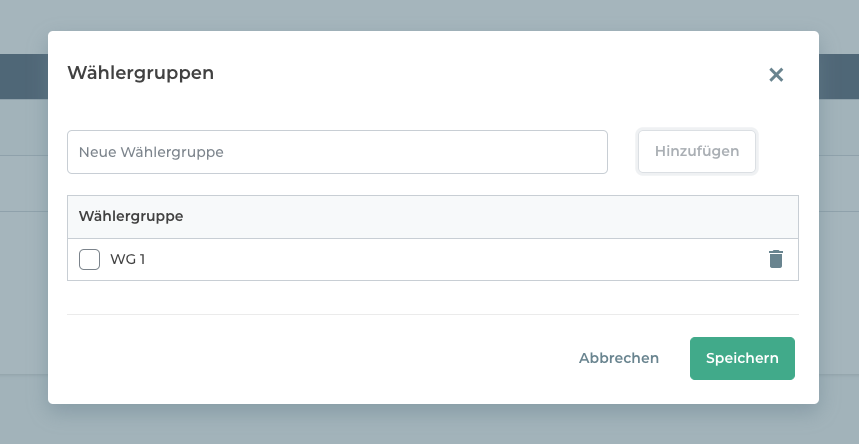
Wiederholen Sie den Vorgang für Ihre anderen Stimmzettel bzw. Wahlvorschläge.
Wichtig: Wenn Sie einem Stimmzettel keine Wählergruppe zuweisen, wird dieser allen Teilnehmer:innen angezeigt.
Die Wählergruppen sind nun eingerichtet.
Achtung: Sofern Sie einen Stimmzettel haben, der von einigen sich nicht überschneidenden Wählergruppen (Ortsverband A und B) gesehen werden soll, von anderen aber nicht, dann müssen Sie diesen mehrfach erstellen und ihm jeweils eine der Wählergruppen zuweisen. Oder Sie erstellen für diesen eine weitere Wählergruppe, die Sie allen entsprechenden Teilnehmer:innen zuweisen (Ortsverband A + B).
5. Wählergruppen im Live Voting Cockpit
Beim Live Voting mit Wählergruppen ist zu beachten, dass die Gruppen, die für einen Stimmzettel keine Berechtigung haben, jeweils warten müssen. Gibt es mehrere Wählergruppen, die über die gleiche Frage abstimmen, sind diese nacheinander an der Reihe. Zunächst zeigt die Abstimmungsleitung also den Stimmzettel für die Wählergruppe A an, dann den inhaltlich identischen für Wählergruppe B usw.
Beim Live Voting ist das Importieren, Erstellen und Ändern von Stimmzetteln auch nach Bezahlung und somit Freischaltung des Live Voting Cockpits in diesem möglich. Allerdings können Sie im Live Voting Cockpit keine neuen Wählergruppen anlegen, dies geht nur vor Bezahlung im POLYAS Online-Wahlmanager.
